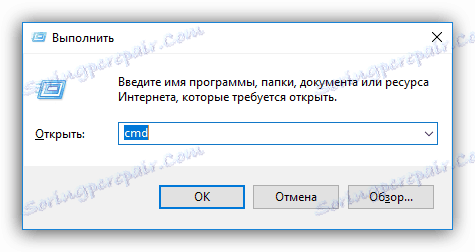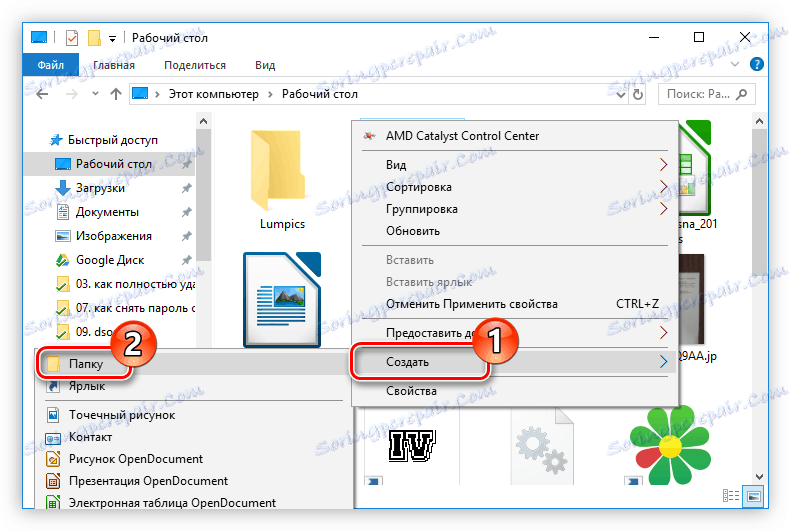Създайте нова папка на работния плот на компютъра си
На работния плот на компютъра обикновено се намират команди за бърз достъп до често използвани приложения, но може да има и мултимедийни файлове. Понякога те заемат цялото екранно пространство, така че трябва да изтриете някои от иконите. Но има алтернатива на тази кардинална мярка. Всеки потребител може да създаде папка на работния плот, да го подпише със съответното име и да премести някои файлове към него. Статията ще ви покаже как да направите това.
съдържание
Създайте папка на вашия работен плот
Този процес е доста прост и не отнема много време. Повечето потребители са се научили да го направят сами, тъй като всички действия са интуитивни. Но не всеки знае, че има три различни начина за изпълнение на задачата. Става дума за тях, които сега ще говорим.
Метод 1: Команден прозорец
"Командният ред" е тази част от операционната система, за която повечето потребители дори не знаят. С негова помощ можете да провеждате всякакви манипулации с Windows, съответно да създадете нова папка на вашия работен плот, също ще се окаже.
- Стартирайте "командния ред" . Най-лесният начин да направите това е през прозореца "Изпълнение" , който се отваря, след като натиснете клавишите Win + R. В него трябва да въведете
cmdи натиснете Enter .![отваряне на командния ред в прозорците през прозореца]()
Прочетете повече: Как да отворите "Команден ред" в Windows 10 , Windows 8 и Windows 7
- Напишете следната команда:
MKDIR C:UsersUserNameDesktopFolderNameКъдето вместо "UserName" посочете името на акаунта, под който сте влезли в системата, а вместо "FolderName" - името на създадената папка.
Изображението по-долу показва пример за въвеждане:
- Натиснете Enter, за да изпълните командата.
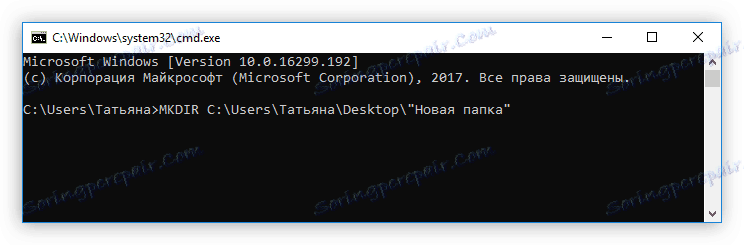
След това папката с името, посочено от вас, се появява на работния плот, "Command line" може да бъде затворена.
Прочетете още: Често използвани команди "Command Line" в Windows
Метод 2: Диригент
Можете да създадете папка на работния плот, като използвате файловия мениджър на операционната система. Ето какво трябва да направите:
- Стартирайте Explorer . За да направите това, трябва само да кликнете върху иконата на папка, разположена в лентата на задачите.
Прочетете повече: Как да стартирате "Explorer" в Windows
- Отидете при него на работния плот. Той е на следния път:
C:UsersИмя_ПользователяDesktopМожете също така да го осъществите, като кликнете върху елемента със същото име в страничната лента на файловия мениджър.
- Кликнете с десния бутон на мишката (PCM), преместете курсора върху елемента "Create" и кликнете върху подменюто под "Folder" .
![създаване на папка на работния плот през Explorer чрез контекстното меню]()
Можете да направите това и като натиснете Ctrl + Shift + N.
- Въведете името на папката в полето, което се показва.
- Натиснете Enter, за да завършите създаването.
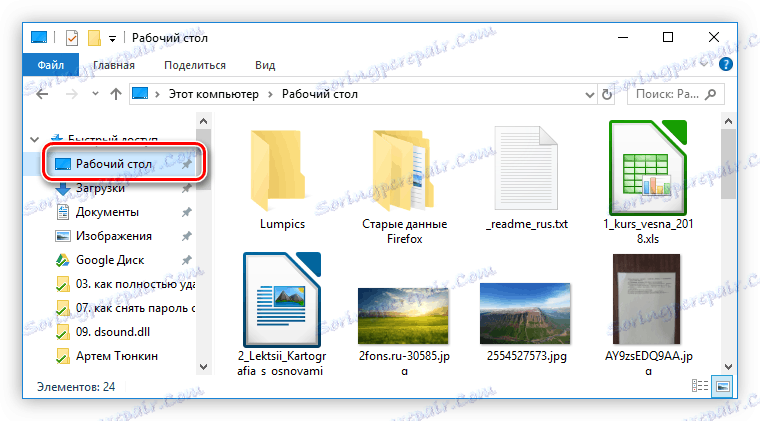
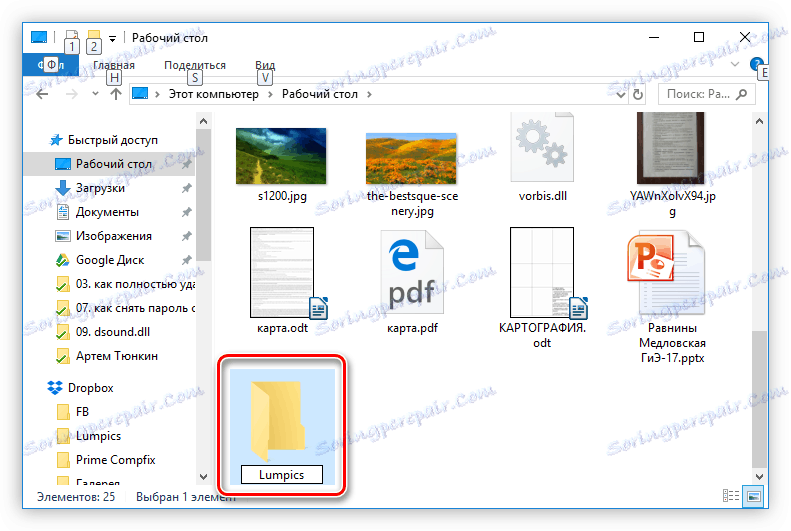
Сега можете да затворите прозореца "Explorer" - новосъздадената папка ще се покаже на работния плот.
Метод 3: Контекстно меню
Най-простият начин е наистина този, тъй като не е нужно да отваряте нищо, за да го изпълнявате, и всички действия се извършват с мишката. Ето какво трябва да направите:
- Отидете на работния плот, изключвайки всички проникващи прозорци на приложенията.
- Кликнете върху RMB, където искате папката да бъде създадена.
- В контекстното меню преместете курсора до елемента "Създаване" .
- В подменюто, което се показва, изберете елемента "Пощенска кутия" .
- Въведете името на папката и натиснете Enter, за да я запазите.

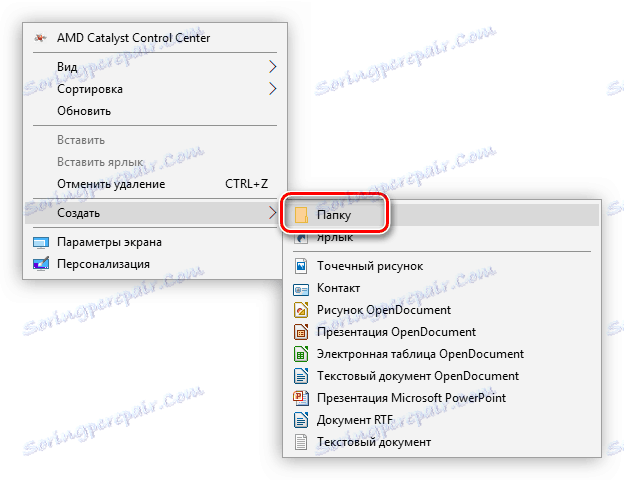
На работния плот ще бъде създадена нова папка в посоченото от вас място.
заключение
И трите по-горе метода могат еднакво да постигнат задачата - да създадете нова папка на вашия настолен компютър. И как да го използвате зависи от вас.